Ubuntu开启3D特效 Ubuntu作为一个流行的Linux发行版,提供了许多有趣的功能/features,其中之一就是3D特效。然而,想要在Ubuntu上开启3D特效需要满足一定的硬件配置和正确的驱动安装。下面将详细介绍如何在Ubuntu上开启3D特效。 一、硬件配置问题 在Linux下,即使配置较低的机器也可以跑出3D桌面,但是如果有更高的配置的话,跑起来会更顺畅。如果打算买新的显卡,建议选择比最新最高配置稍低一级的显卡。对于一部分小品牌显卡、集成显卡、老旧显卡、以及刚刚最新推出市场的新型号显卡,有可能适用,也可能不适用于使用本文介绍的显卡驱动安装方法。 二、安装显卡驱动 Ubuntu 11.04 对硬件驱动的支持得到了大幅度的提高,相信各位都有好运气。安装显卡驱动的方法适用于目前市场上售卖的大部分主流显卡,对于一部分小品牌显卡、集成显卡、老旧显卡、以及刚刚最新推出市场的新型号显卡,有可能适用,也可能不适用于使用本文介绍的显卡驱动安装方法。 三、启用3D桌面 在安装了显卡驱动后,可以启用3D桌面。使用Ubuntu Linux,安装显卡驱动和启用3D桌面的方法是比较简单的。本教程在Ubuntu的8.04、8.10、9.04、9.10、10.04、10.10、11.04版本都成功地启用了3D桌面。 四、Ubuntu安装方法 安装Ubuntu Linux的方法请看本教程(3-1)。在虚拟机中运行的Linux系统,由于不同的虚拟机软件采用的显卡虚拟方式不尽相同,因此有的虚拟机能实现Linux 3D桌面,有的虚拟机不能实现3D桌面,目前似乎只有VirtualBox虚拟机能实现Linux 3D桌面。 五、显卡驱动安装方法 现在的Linux已经很好地驱动和支持绝大部分硬件了,也许您的显卡根本不需要安装驱动程序,也能开启3D桌面。你可以直接跳到第(1-5)节的方法启用3D桌面,如果不成功再回来尝试安装显卡驱动。正常情况下,请优先使用方法系统自带的硬件驱动,如果不成功,再尝试使用其他方法手工安装显卡驱动。 六、使用系统自带的硬件驱动 使用系统自带的硬件驱动可以快速安装显卡驱动。请确保已经能连接上互联网。如果没能连接上网,网络设置方法请看本教程(3-2)配置网络连接方法。 七、使用EnvyNG安装显卡驱动 如果你已经安装好Ubuntu Linux并且能使用图形界面的桌面,这里分两种情况,8.04~10.10版本的用户默认进入的是经典的GNOME Shell桌面,11.04版本的用户默认进入的是Unity桌面。对于习惯了使用经典的GNOME Shell桌面的用户,也许不大习惯 Unity桌面,但是可以注销用户,在重新登录时,选择了用户后,下方有个默认是Ubuntu“的菜单,改选为Ubuntu经典桌面。 八、使用Unity桌面安装显卡驱动 对于Unity桌面的用户,请用鼠标右键点击屏幕左侧菜单栏的倒数第三个“放大镜+”号按钮(应用程序),附件:unity-01.jpg。在弹出的菜单中选择系统,在弹出的黑色搜索框中,选择第二栏已安装显示另外14个项,从中选择附加驱动。附件:unity-03.jpg。提示如果是用鼠标左键点击放大镜+号按钮(应用程序),可以点击黑色搜索框中上方右侧的全部应用程序菜单,从下拉菜单中选择系统。附件:unity-02.jpg。 九、使用经典桌面安装显卡驱动 对于经典桌面的用户,请点击系统->系统管理->附加驱动,启动了附加驱动之后,会出现一个搜索可用的驱动的进度条,等待几秒钟,会弹出一个有显卡驱动列表的新窗口(以Nvidia显卡为例)。鼠标点选NVIDIA图形加速驱动(版本270)。
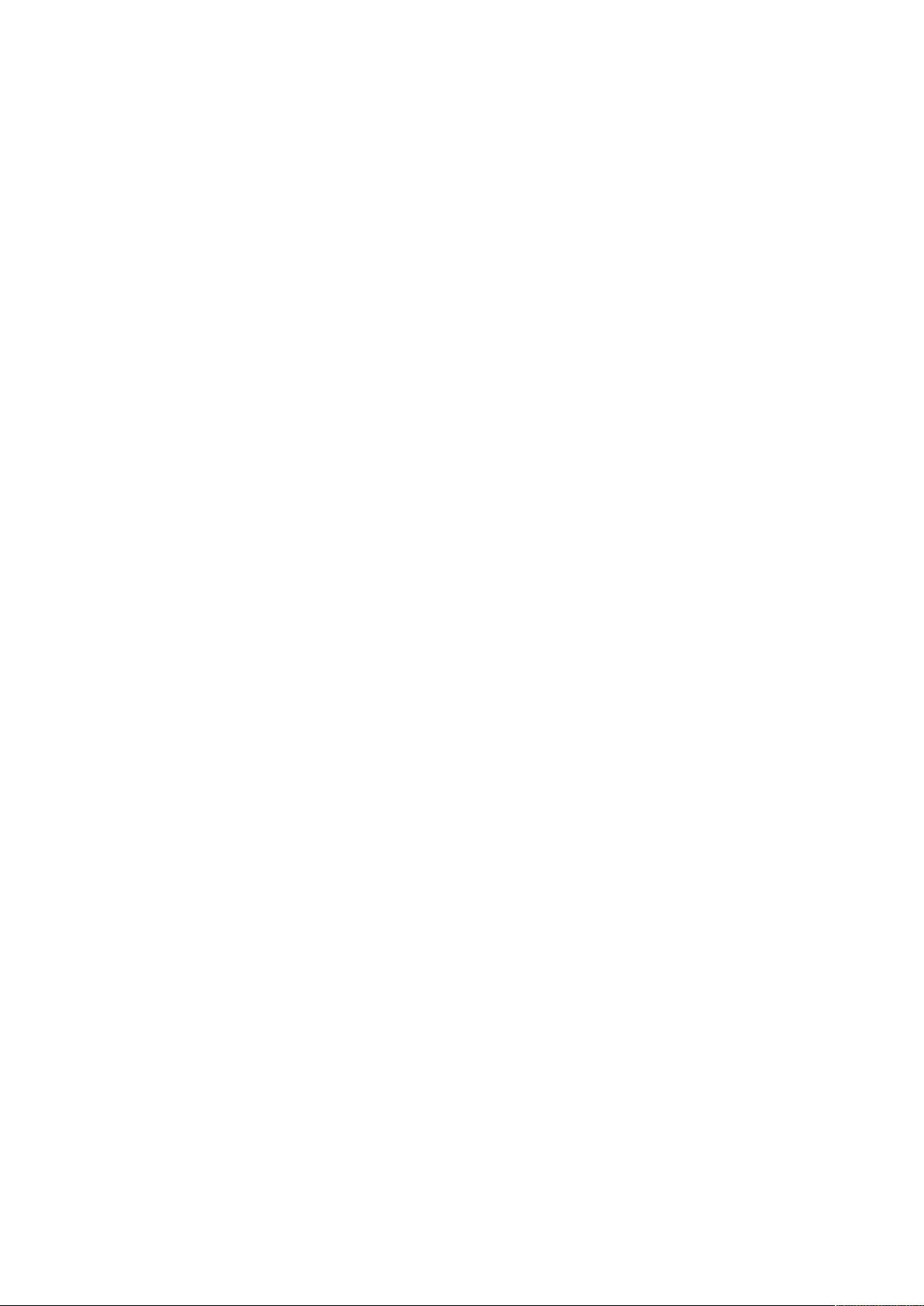
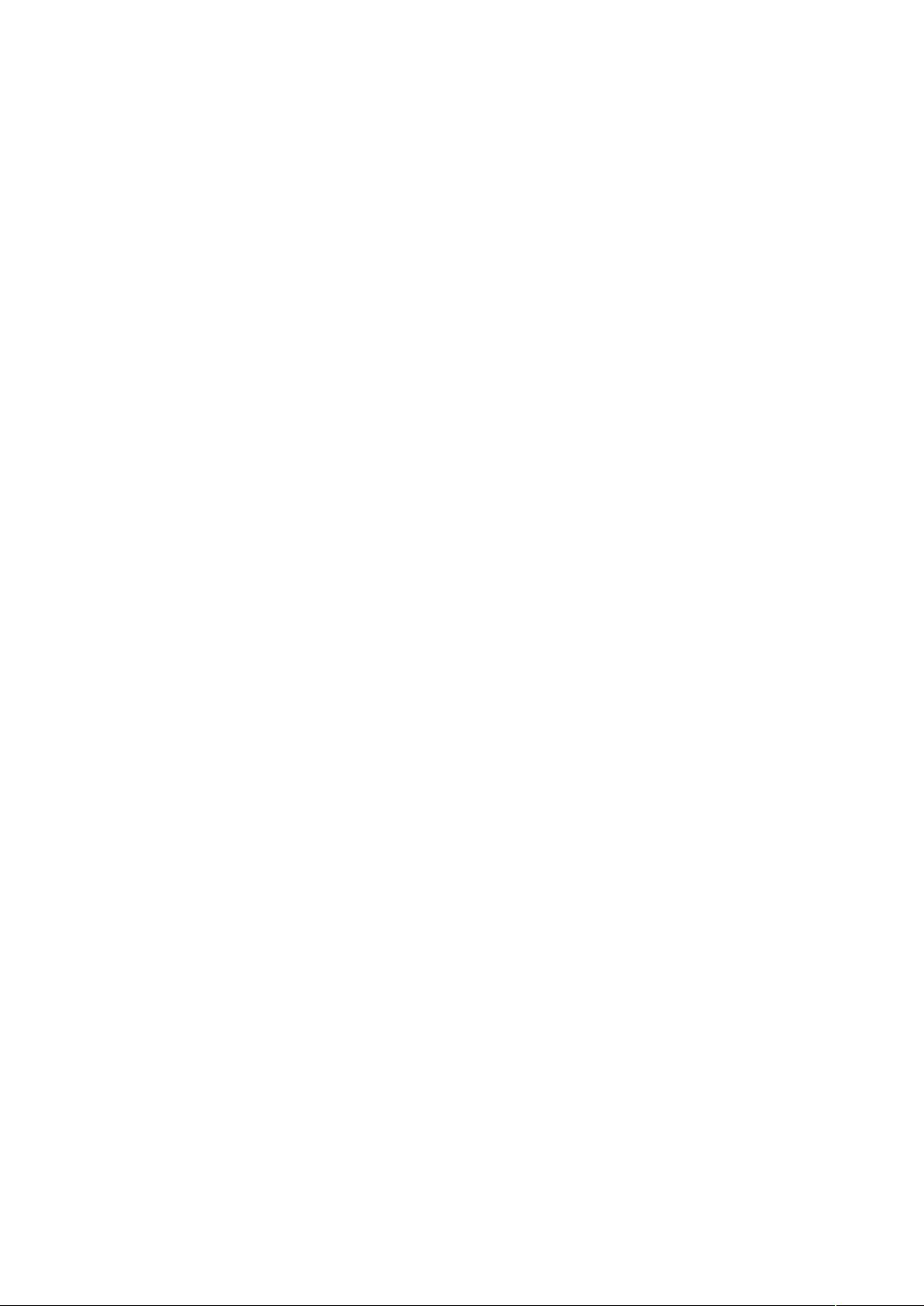
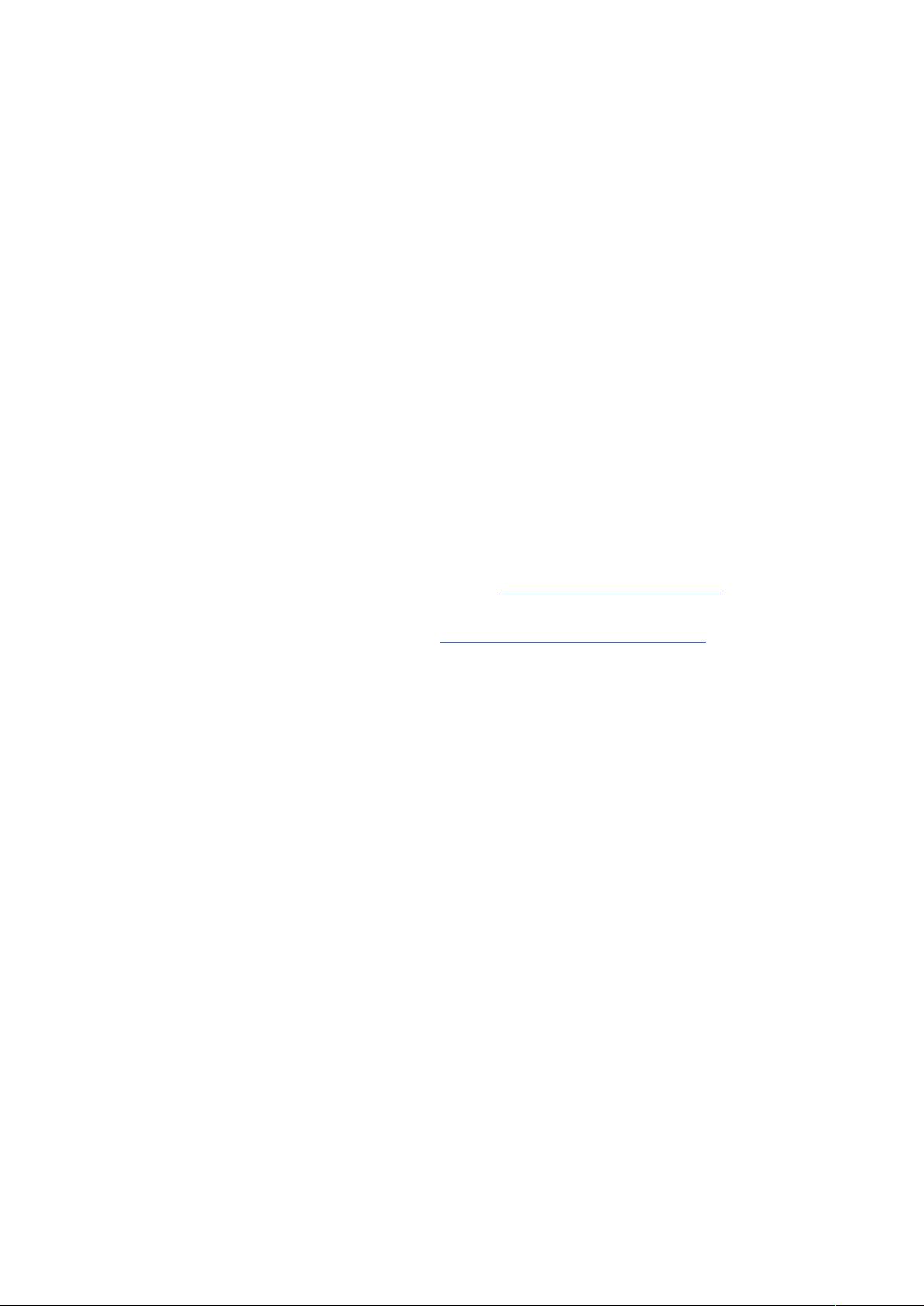
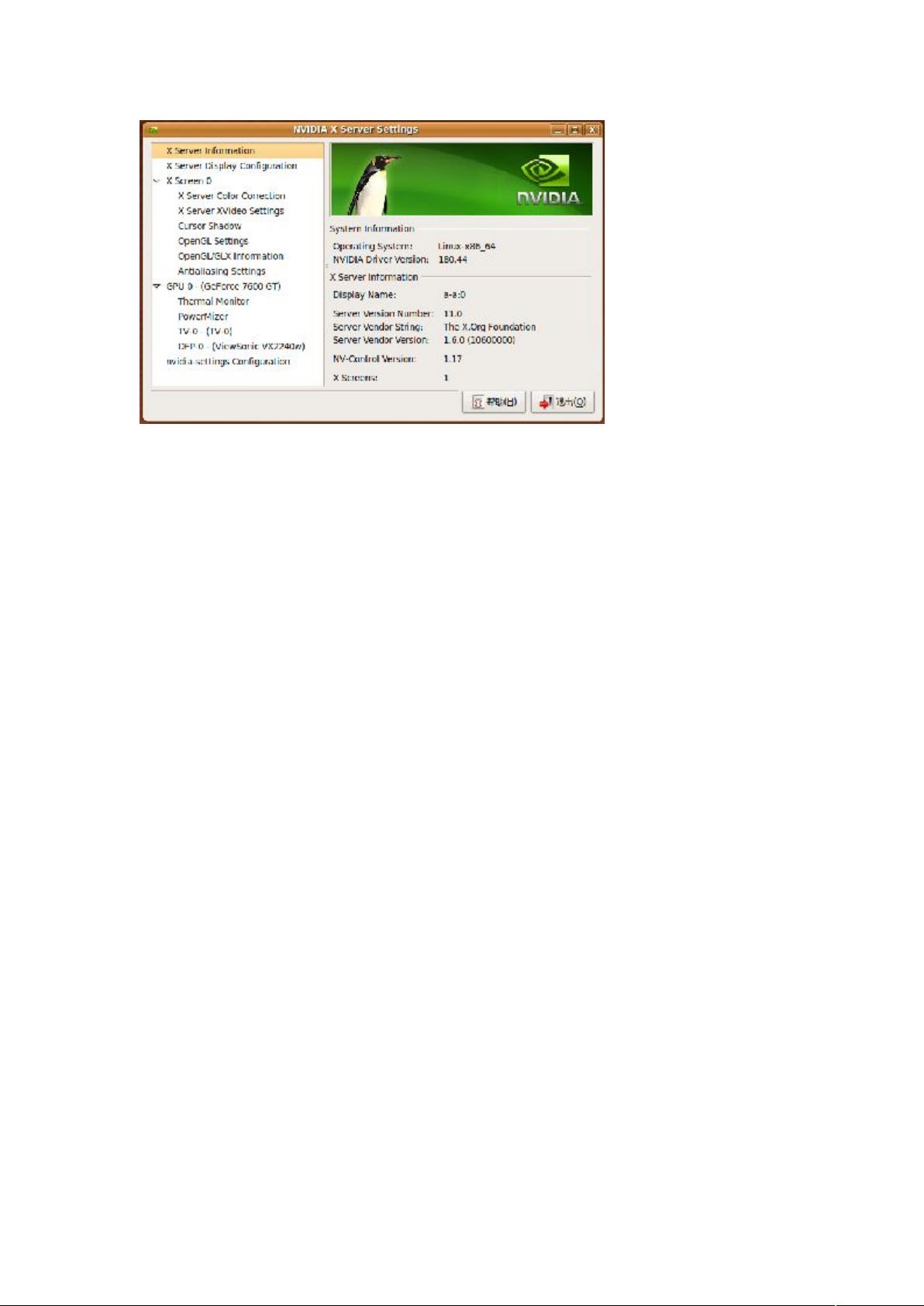
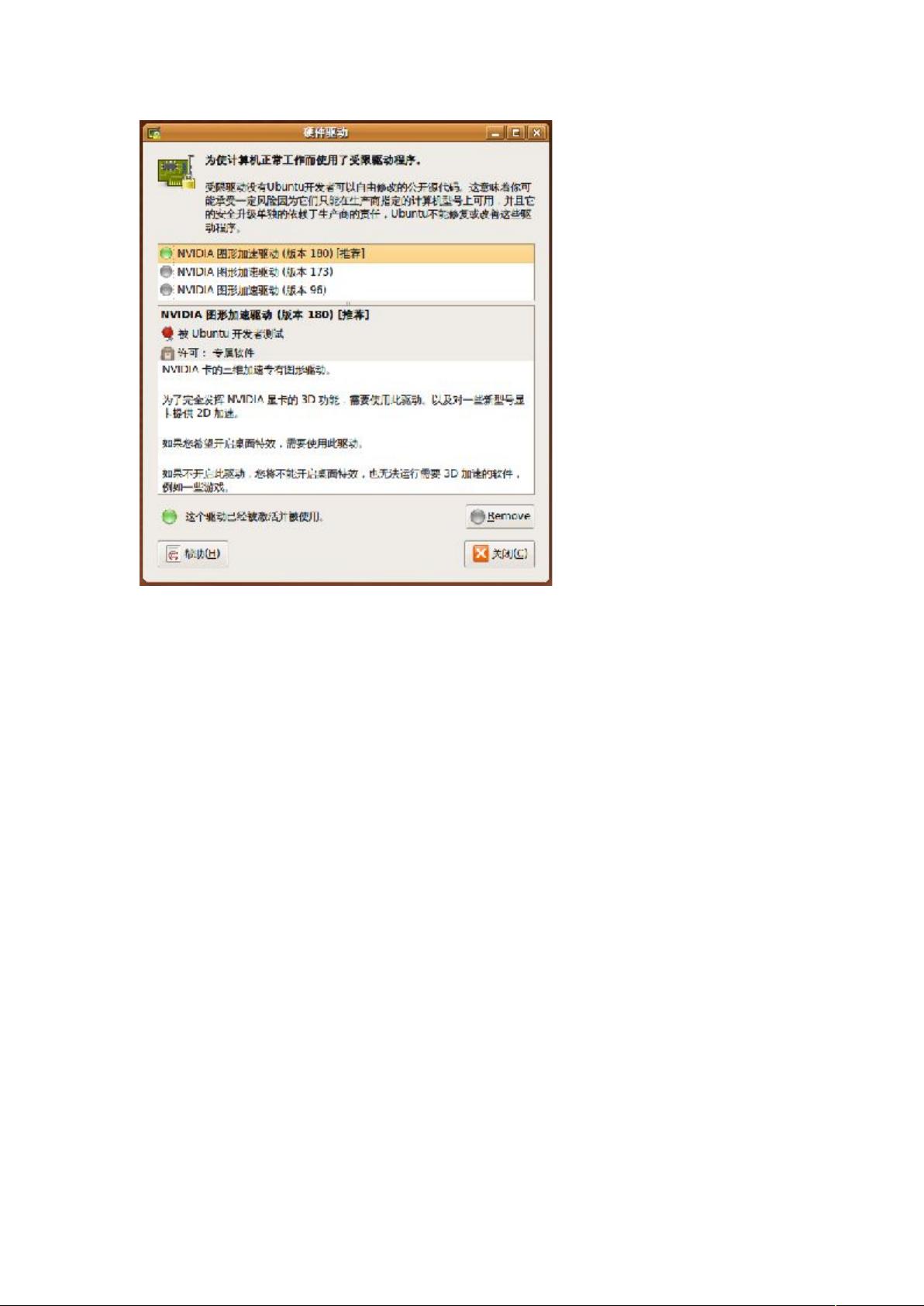
剩余43页未读,继续阅读

- 粉丝: 0
- 资源: 2
 我的内容管理
展开
我的内容管理
展开
 我的资源
快来上传第一个资源
我的资源
快来上传第一个资源
 我的收益 登录查看自己的收益
我的收益 登录查看自己的收益 我的积分
登录查看自己的积分
我的积分
登录查看自己的积分
 我的C币
登录后查看C币余额
我的C币
登录后查看C币余额
 我的收藏
我的收藏  我的下载
我的下载  下载帮助
下载帮助

 前往需求广场,查看用户热搜
前往需求广场,查看用户热搜最新资源


 信息提交成功
信息提交成功